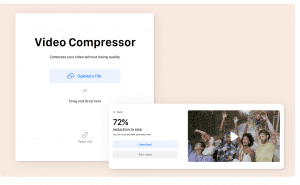
Giảm chất lượng video trực tuyến
Chào mừng đến với thế giới giảm chất lượng video. Trong bối cảnh này, chúng ta sẽ khám phá hành động có chủ ý nhằm làm giảm độ rõ nét và sắc nét của video. Cho dù vì lý do sáng tạo hay mục đích cụ thể, điều này đều liên quan đến việc cố tình làm cho video trông kém rõ ràng hơn trong khi vẫn duy trì ý nghĩa tổng thể của chúng. Chúng ta sẽ khám phá các phương pháp đằng sau quá trình này và cách nó có thể ảnh hưởng đến cách chúng ta cảm nhận nội dung trực quan.
Cách giảm chất lượng video trực tuyến
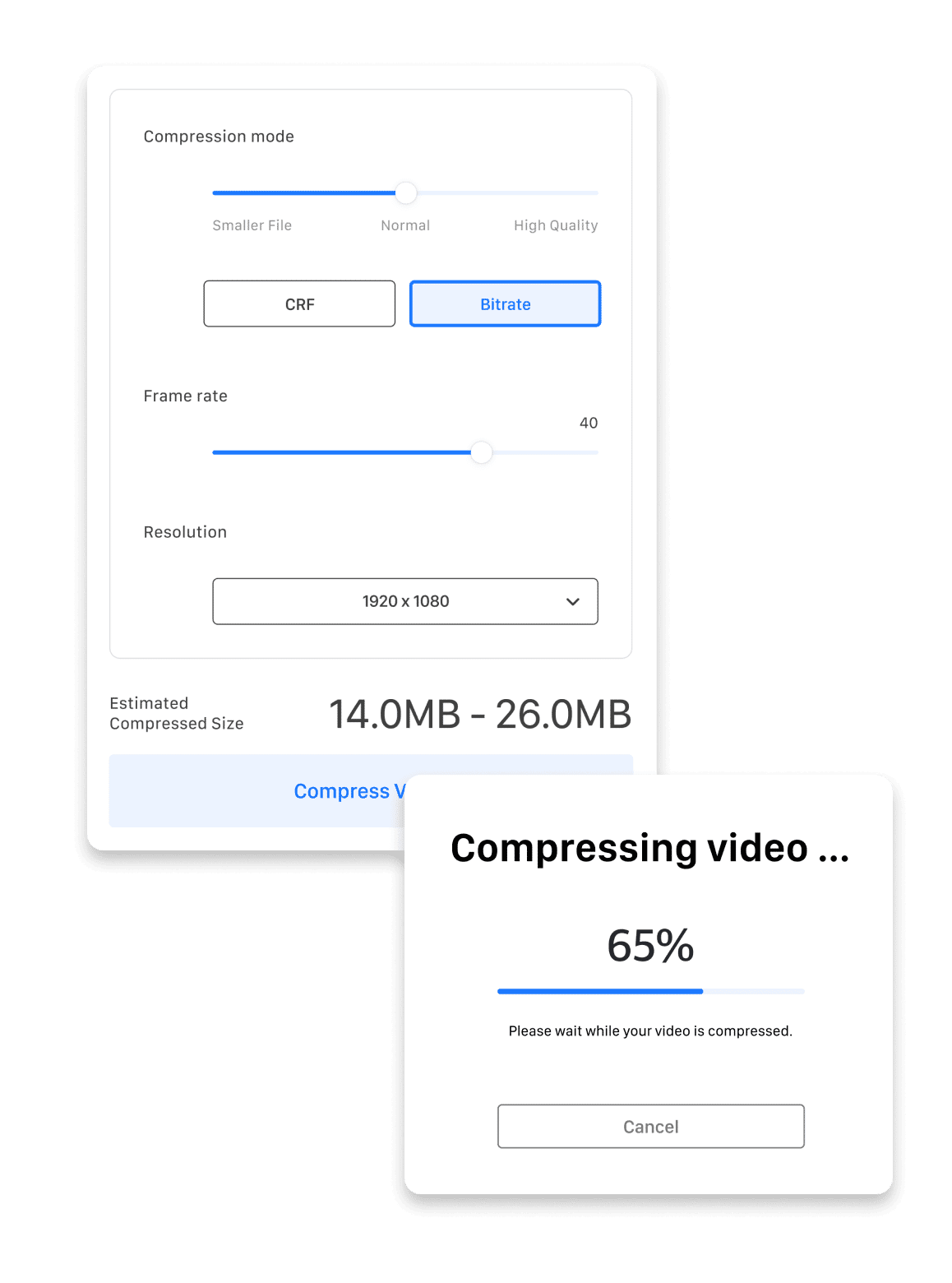
- Tải video lên Chọn tập tin video của bạn. Bạn có thể kéo và thả nó hoặc chọn nó từ máy tính của bạn. Nhấp vào trường [Dán URL] bên dưới và dán URL video vào hộp Tìm kiếm.
- Nén Giảm tốc độ bit, tốc độ khung hình và độ phân giải. Và kiểm tra kích thước tập tin ước tính của nó. Và cuối cùng, nhấp vào nút 'Nén Video'.











